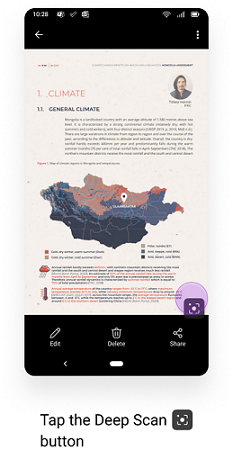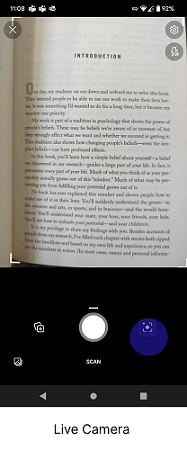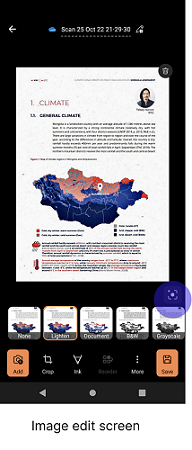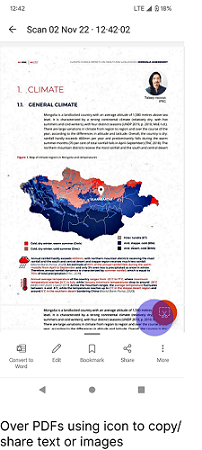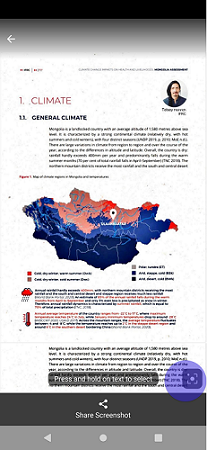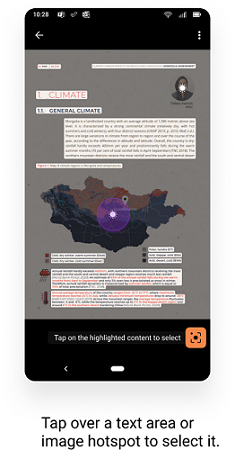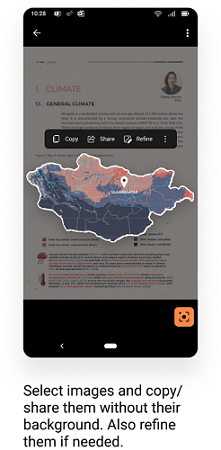За допомогою Microsoft 365 (Office) можна захопити зображення без фону з фотографій і PDF-файлів. Ви можете виконати такі дії, як Копіювання та Спільний доступ, безпосередньо на цьому видобутому зображенні або Уточнити зображення, щоб додати або видалити обов'язкові області. Просто торкніться потрібної дії та повторно використайте вміст.
Де ця функція доступна в Microsoft 365 (Office)?
Потік копіювання зображень доступний як частина deep-scan, доступна в наведених нижче сценаріях.
-
Над наявними зображеннями
-
Динамічний екран камери
-
Екран редагування зображення (екран, який з'являється після нового знімка зображення)
-
Над PDF-файлами, використовуючи піктограму, щоб копіювати текст або зображення або надавати до них спільний доступ,
Як ініціювати копіювання зображення над фотографіями?
-
Ініціювати глибоке сканування, клацнувши цю піктограму на зображеннях.
-
Торкніться білої точки, що з'явиться на зображенні.
-
Зображення буде видобуто без тла та відображено набір доступних дій – Копіювати, Спільний доступ і Уточнити. Торкніться потрібної дії.
-
Щоб уточнити зображення, торкніться елемента Уточнити.
-
Натисніть кнопку Додати або Видалити, щоб видалити або додати потрібний розділ. Проведіть пальцем по розділу, який потрібно додати або видалити, натисніть кнопку Підтвердити, коли все буде готово.
Порада.: Щоб отримати найкращі результати, використовуйте зображення з гарною роздільною здатністю.
Завантажити Microsoft 365 (Office) зараз: посилання для завантаження для Android.
Увесь процес відбувається локально на пристрої, коли виконуються певні умови*. Для інших пристроїв видобування зображень потребує підключення до Інтернету.
*Умови:
-
64-розрядний пристрій
-
>оперативної пам'яті пристрою = 2 ГБ
-
Частота ЦП >= 1800 МГц
-
Сердечники >= 2
-
Версія ОС >= Android N
Де ця функція доступна в Microsoft 365 (Office)?
Потік копіювання зображень доступний як частина deep-scan, доступна в наведених нижче сценаріях.
-
Над наявними зображеннями
-
Екран редагування зображення (екран, який з'являється після нового знімка зображення)
-
Над PDF-файлами за допомогою піктограми для копіювання та спільного використання тексту або зображень
Як ініціювати копіювання зображення над фотографіями?
-
Ініціювати глибоке сканування, клацнувши цю піктограму на зображеннях.
-
Торкніться білої точки, що з'явиться на зображенні.
-
Зображення буде видобуто без тла та відображено набір доступних дій – Копіювати, Спільний доступ, Уточнити. Торкніться потрібної дії.
-
Натисніть кнопку Додати або Видалити, щоб видалити або додати потрібний розділ. Проведіть пальцем по розділу, який потрібно додати або видалити, натисніть кнопку Підтвердити, коли все буде готово.
Порада.: Щоб отримати найкращі результати, використовуйте зображення з гарною роздільною здатністю.
Завантажити Microsoft 365 (Office) зараз: посилання для завантаження для iOS.